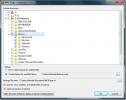Jak wyświetlić czas z wielu miast lub stref czasowych w Ubuntu
Chociaż porady dotyczące zaawansowanych konfiguracji są bardzo pomocne dla użytkowników końcowych, czasem są to małe wskazówki, które są bardziej przydatne. Wynika to z faktu, że często pozornie drobne opcje mogą być nieco mylące w konfiguracji. W tym poście podamy Ci jedną taką wskazówkę dotyczącą konfigurowania ustawień strefy czasowej, umożliwiającą wyświetlanie wielu zegarów w menu paska zadań Ubuntu. Kliknij w skok, aby przeczytać więcej.
Domyślnie czas wyświetlany w zasobniku systemowym Ubuntu dotyczy regionu wybranego podczas instalacji systemu operacyjnego. Aby zmienić tę strefę czasową i wyświetlić wiele zegarów, kliknij zegar i wybierz Ustawienia godziny i daty.

Spowoduje to wyświetlenie mapy strefy czasowej, w której domyślna strefa czasowa będzie widoczna z czerwoną kropką. Kliknij Zegar kartę, aby dodać wiele zegarów do menu paska zadań.

Kliknij tutaj Wybierz lokalizacje opcja dodania wielu zegarów.

Teraz kliknij Dodaj (+) i wprowadź lokalizację. Możesz dodać wiele lokalizacji do wyświetlania czasu.

Po wprowadzeniu lokalizacji otrzymasz sugestie dotyczące wyboru dokładnej lokalizacji. Pomoże to wybrać żądane miasto itp. I pozwoli uniknąć wyboru lokalizacji w oddzielnej strefie czasowej, która może mieć podobną lub nawet taką samą nazwę.

Po dodaniu wszystkich lokalizacji zamknij okno dialogowe strefy czasowej i kliknij zegar czasu na pasku zadań, aby wyświetlić czas ze wszystkich dodanych zegarów. Domyślny zegar pozostanie widoczny na pasku zadań, podczas gdy inne zegary można zobaczyć w menu rozwijanym.

Czy ta wskazówka była przydatna? Zostaw nam komentarz!
Poszukiwanie
Najnowsze Posty
Jak odinstalować oprogramowanie bez narzędzia Dodaj / Usuń
Czy natrafiłeś na sytuację, w której musiałeś odinstaluj oprogramow...
Pobierz i uporządkuj zdjęcia Flickr na pulpicie
Bulkr to świetna przeglądarka zdjęć, program do pobierania i organi...
Mp3 Diags: Napraw problem z plikami audio MP3
Pliki MP3 Diags jest najlepszym narzędziem do rozwiązywania problem...